Сегодня мы поговорим c вами о том, как удалять личные публикации из профиля Тик Ток с помощью смартфона или компьютера.
Все социальные сети, мессенджеры созданы, прежде всего, для общения, ведения личного блога, выкладывания контента для охвата и привлечения аудитории. На этом строится рост вашей страницы и личного бренда.
Рекомендуем ознакомиться "Как стать популярным в Тик Ток? Топ-8 лучших рекомендаций"
Каждый день публикуется сотни тысяч новых роликов на платформе. Соответственно, также задаются новые тренды. Поэтому, создается необходимость в его постоянном обновлении для вашей аудитории. Редактировать уже опубликованный материал вы не сможете, так как это не предусмотрено политикой соцсети.
Зачастую бывает такое, что предыдущие видео не устраивают автора, так как его уровень растет и качество контента также. Поэтому, зачастую принимаются решения в очищении старых роликов, чтобы зритель не видел отличий в съемке.
Рассмотрим несколько тем, посвященных удалению видео-контента в вашем личном профиле.
Как удалить видео в Тик Ток с помощью смартфона
Очистка контента в личном профиле, зачастую, помогает в сортировке видео по качеству. Например, если вы только учитесь создавать и монтировать ролики (см. как создавать и монтировать крутые видео в Тик Ток), то отличия будут заметны для зрителя. Первые видео будут слабоваты, однако, последующие покажут ваш профессионализм.
Поэтому, некоторым блогерам не нравится такой контраст и они предпочитают скрывать начальные ролики и оставлять самые лучшие, с хорошей обработкой, переходами и т. д. для того, чтобы подписчик был уверен в их крутости.
Рассмотрим способы удаления видео с вашего смартфона на операционной системе Android, iOS и компьютере.
Важно!
Через веб-страницу приложения Тик Ток вы не сможете удалить видео. Поэтому, мы воспользуемся аналогом – эмулятором-андроид для операционных систем Windows или MacOS.
на Android
Выполняем пошагово:
- Открываем приложение, авторизуемся.
- Переходим в личный профиль, нажав на кнопку "Профиль".
- Выбираем ролик, который вы хотите удалить.
- В интерфейсе справа будут кнопки для управления публикацией.
- Жмём по иконке с тремя точками. Открывшееся меню представляет собой панель с клавишами. На нижней панели смотрим доступные кнопки.
- В панели доступна функция «Удалить». Теперь нажмите на нее, подтвердите решение, чтобы очистить контент из личного профиля.
- Открываем приложение.
- С главного меню рекомендаций переходим в личный профиль, кликнув на иконку "Профиль".
- Выбираем видео, которые хотите удалить.
- Нажимаем на три точки и в открывшемся окне выбираем кнопку "Удалить".
- Готово.
- Запускаем эмулятор.
- Входим в приложение.
- переходим в профиль, нажав на кнопку "Профиль".
- выбираем ролик, который хотите удалить.
- на панели справа вы увидите иконку с тремя точками. Кликаем на нее и в открывшемся окне выбираем кнопку "Удалить".
- Готово.
- Если вы сняли ролик и нажали "галочку", вас направят в режим редактирования видео.
- После записи ролика, вы перейдете в режим редактирования. Чтобы вернуться назад нажмите стрелочку ← в верхнем левом углу.
- Отлично. Теперь мы можем снимать контент сначала.
- Для сброса всех отснятых материалов нажмите в верхнем левом углу крестик ⊗.
- Вам поступит уведомление о подтверждении действия.
- Готово.
- Заходим в приложение.
- Во вкладке «Профиль» переходим в папку "Черновики".
- В правом верхнем углу доступна кнопка «Выбрать». Кликаем.
- Далее, выбираем видео, которое хотим удалить.
- Ниже на экране появится кнопка «Удалить».
- Готово.
- Обратитесь в техподдержку с официальным запросом на восстановление данных. Они хранятся определенное время на сервере. Обратите внимание на правильность и корректность при составлении письменного обращения.
Подробнее ознакомиться вы можете здесь.
- После съемки видео, зачастую, он автоматически сохраняется на устройство смартфона или компьютера. Поэтому, проверьте вашу галерею на наличие ранее снятого материала.
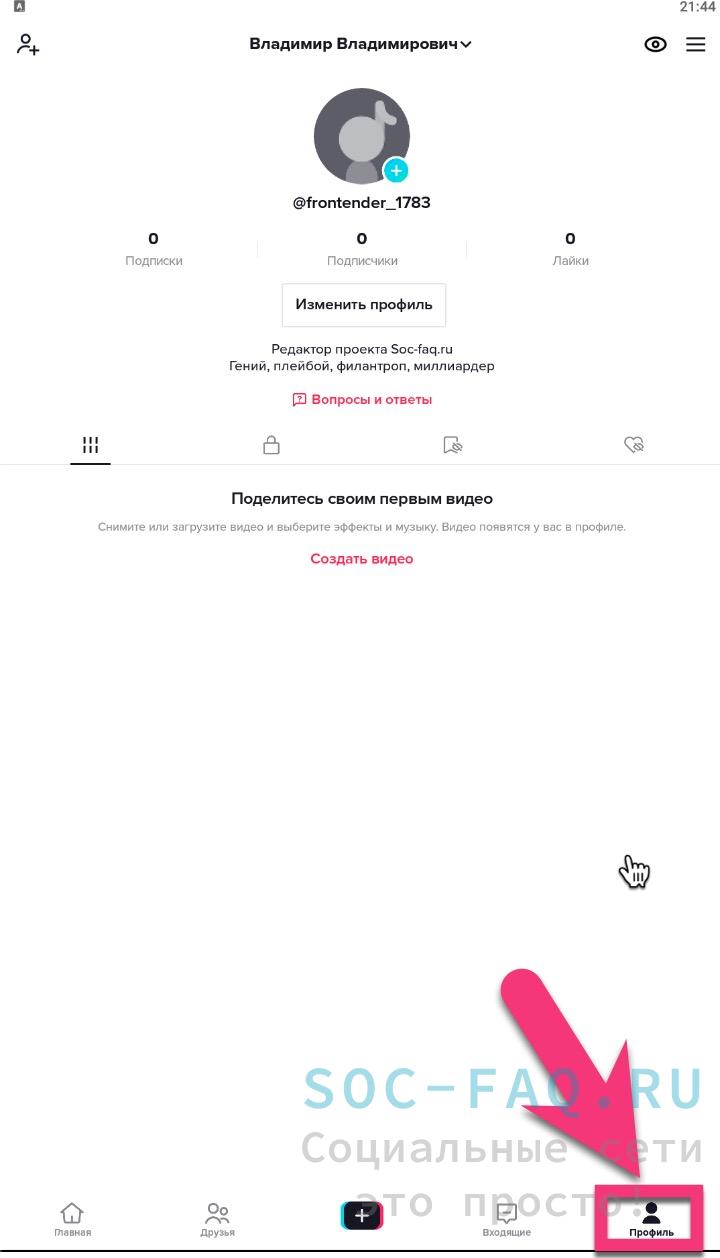

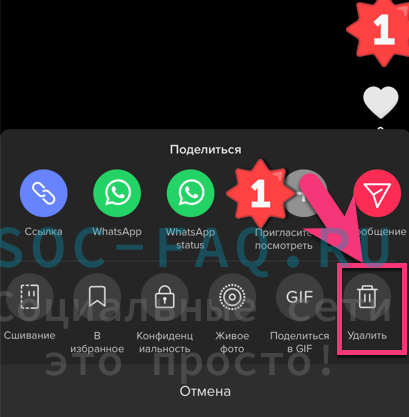
на iOS
Выполняем пошагово:
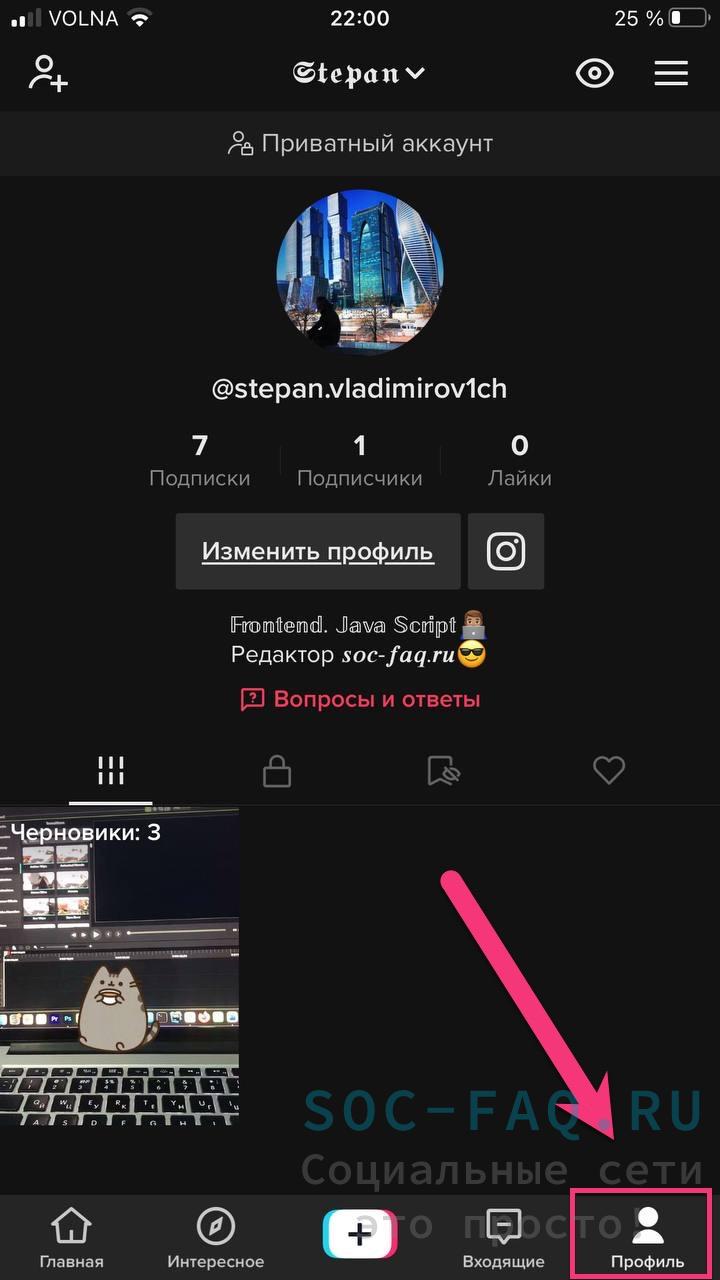
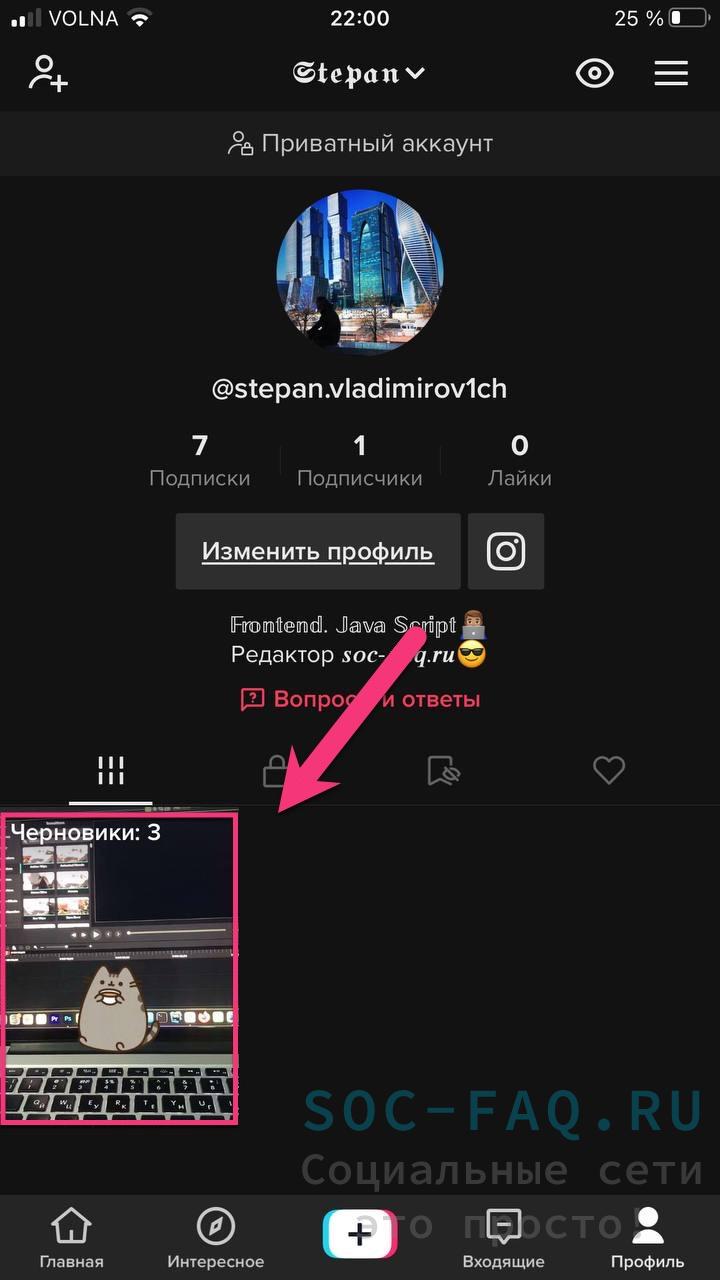
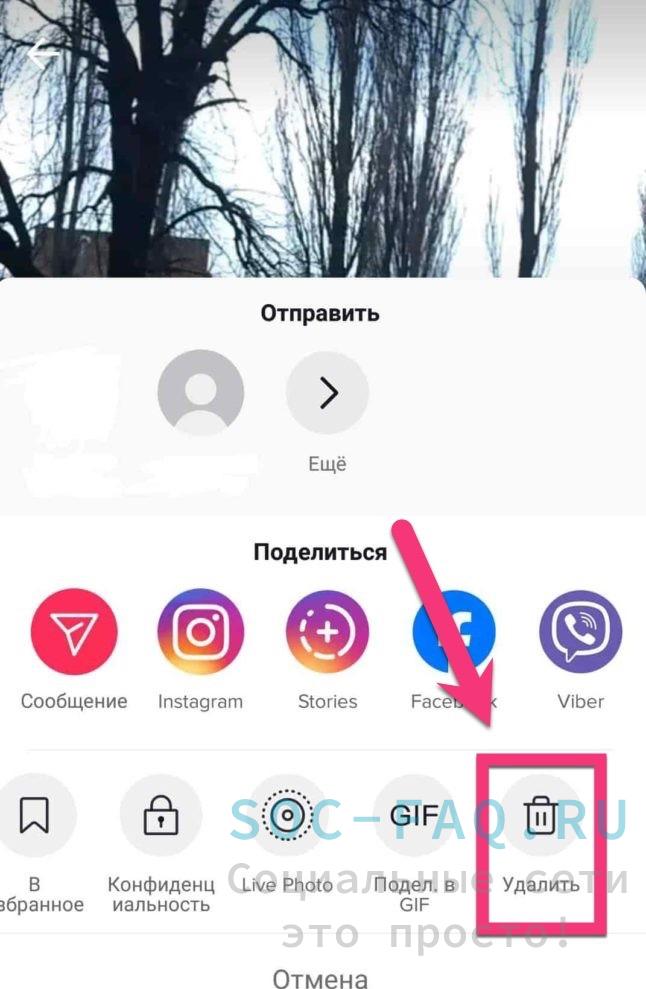
на компьютере
Как уже говори ранее, с помощью веб-версии приложения Тик Ток на компьютере вы не сможете удалять или добавлять ролики. Она предназначена только для просмотра, лайкинга и написания комментариев на роликах.
Давайте рассмотрим подробнее процесс удаления контента через эмулятор-андроид, если у вас нет смартфона. В нашем случае, показываем работу на операционной системе MacOS.
Выполняем пошагово:
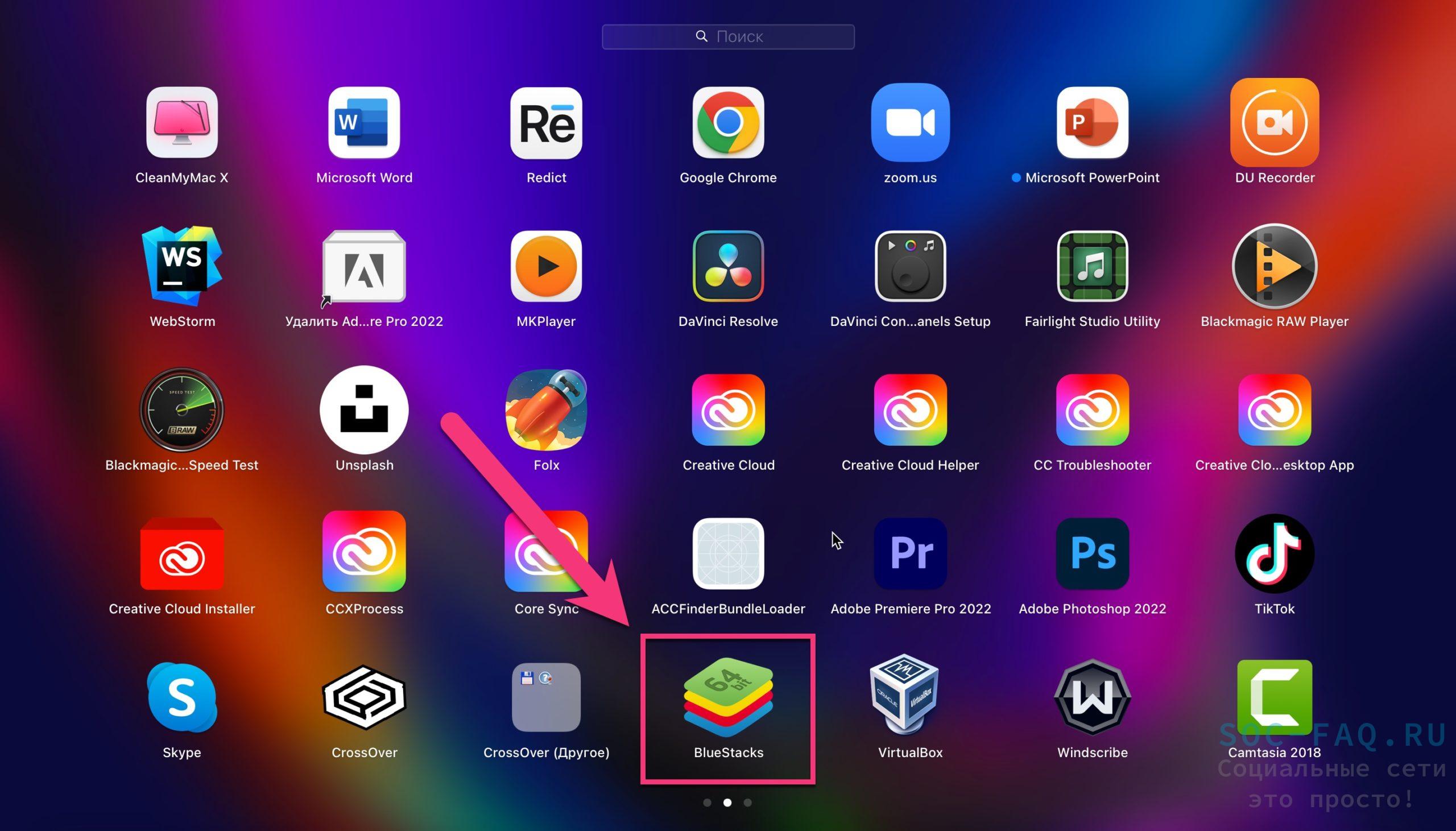
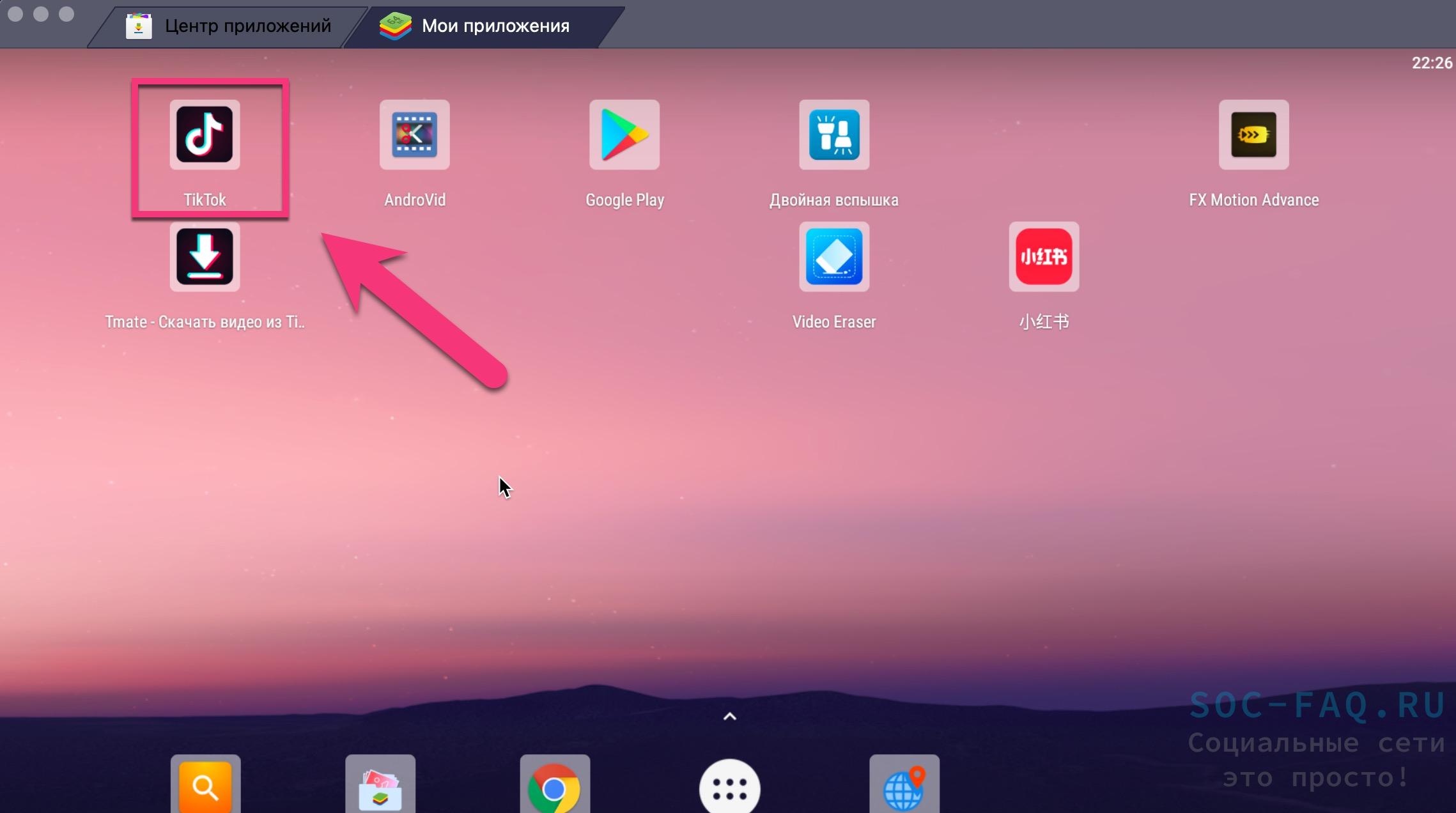
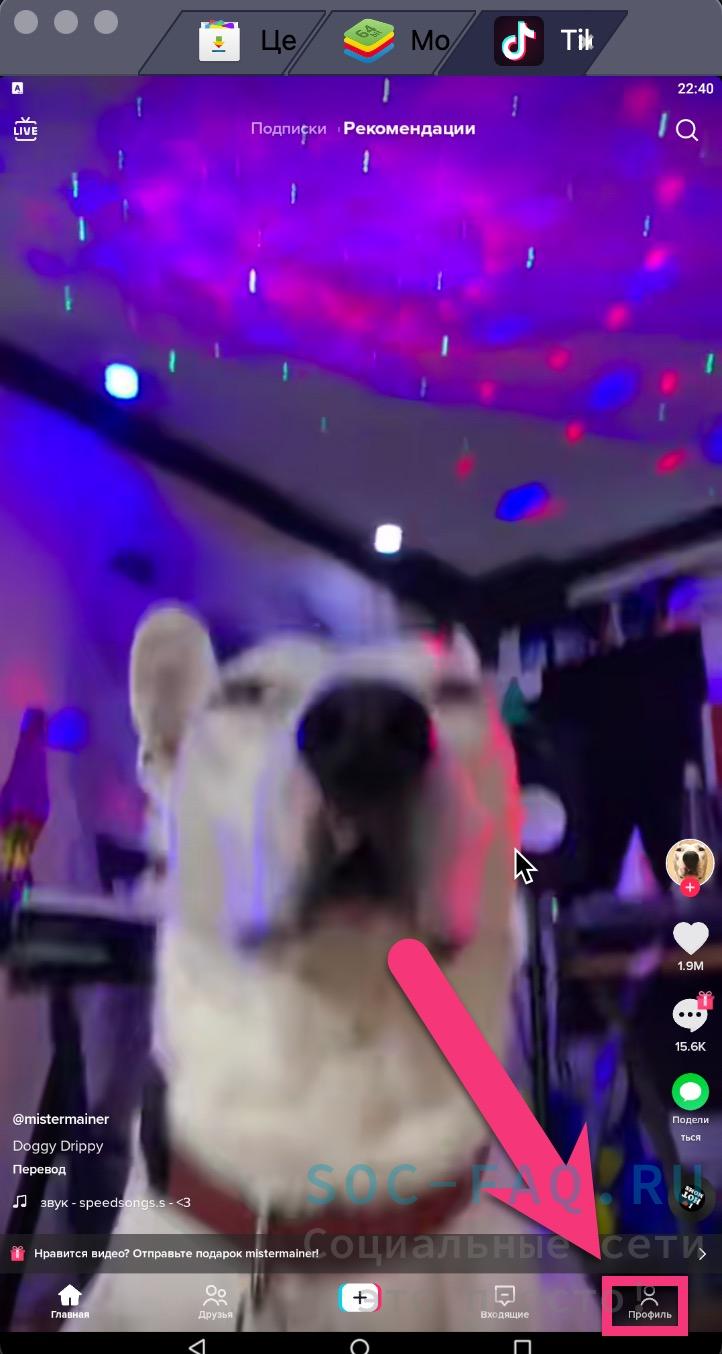
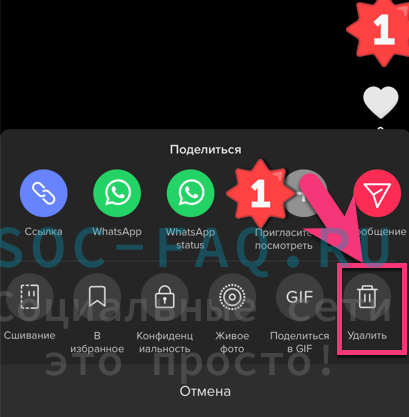
Как удалить только что отснятое видео
В процессе съемки каждый человек может допустить ошибку. Если вы редактируете видео и решили его обрезать, то это возможно сделать без проблем (подробнее). Однако, не всегда бывают случаи, когда это уместно. Проще всего снять видео заново. Тем более, оно короткое и не займет у вас много времени.
Когда вы записываете ролик, нажимаете "галочку" для продолжения редактирования, то также вы можете вернуться в исходный режим для новой съемки.
Выполняем пошагово:
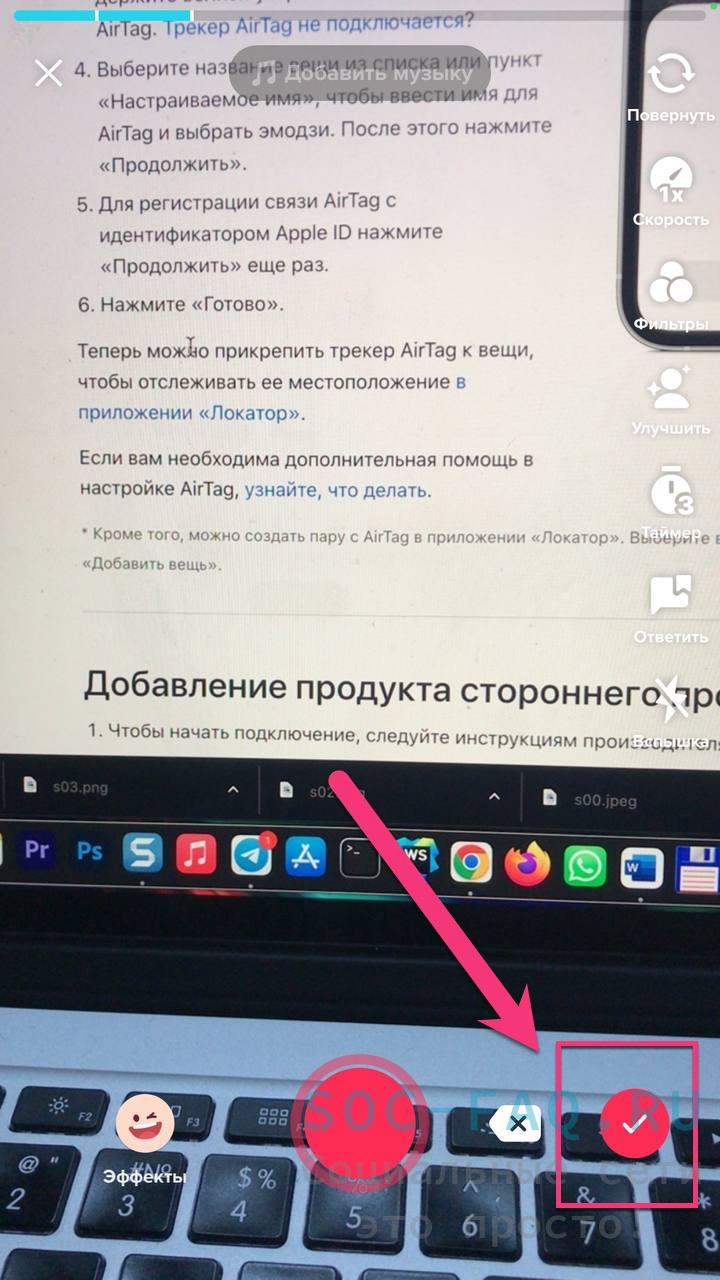
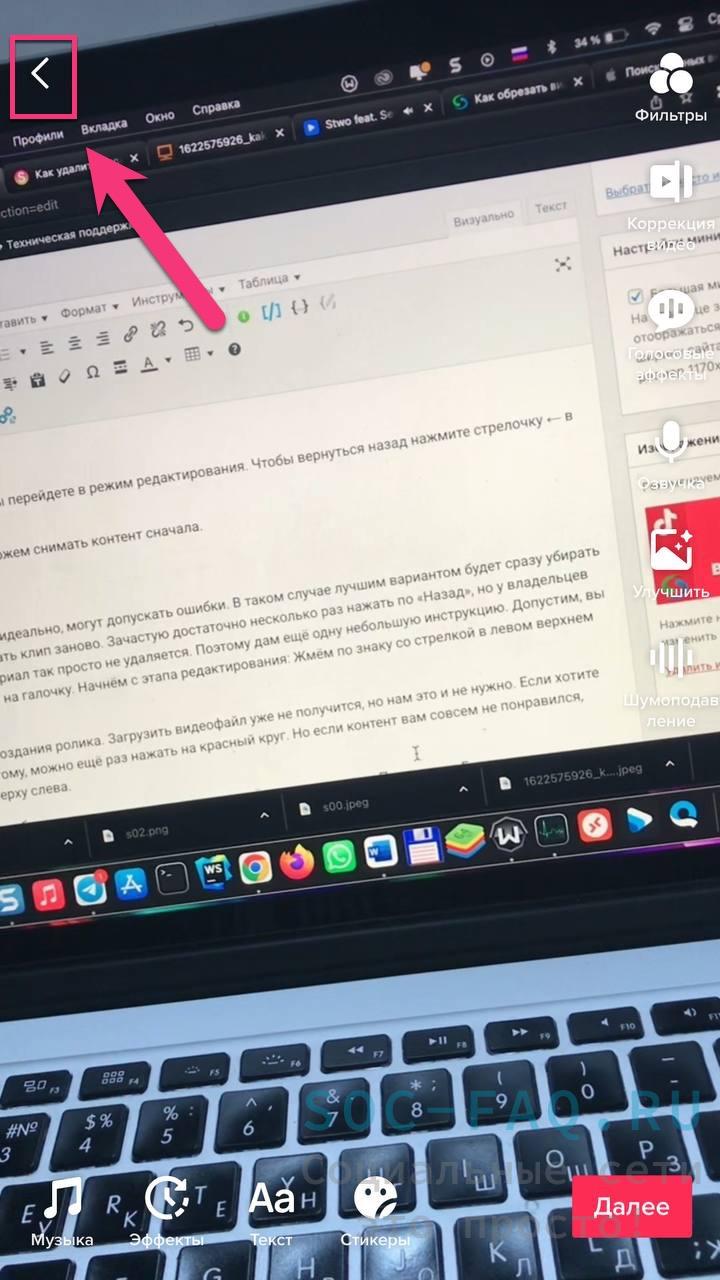
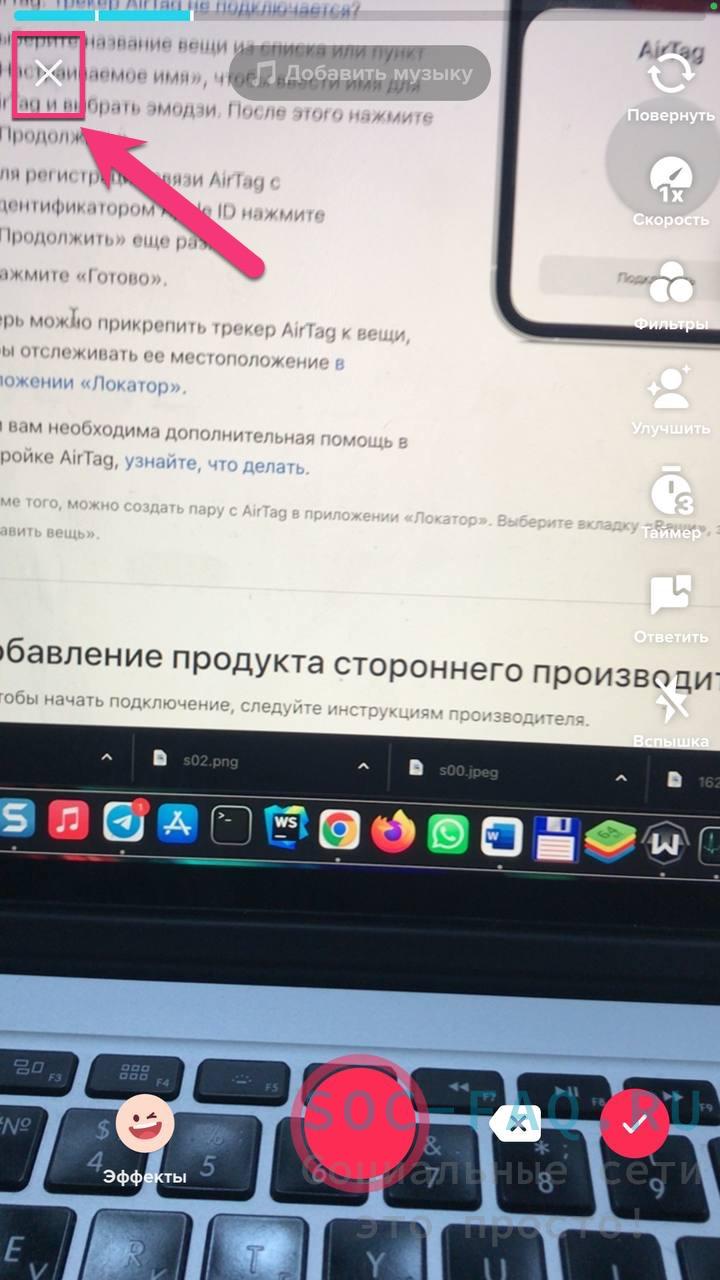
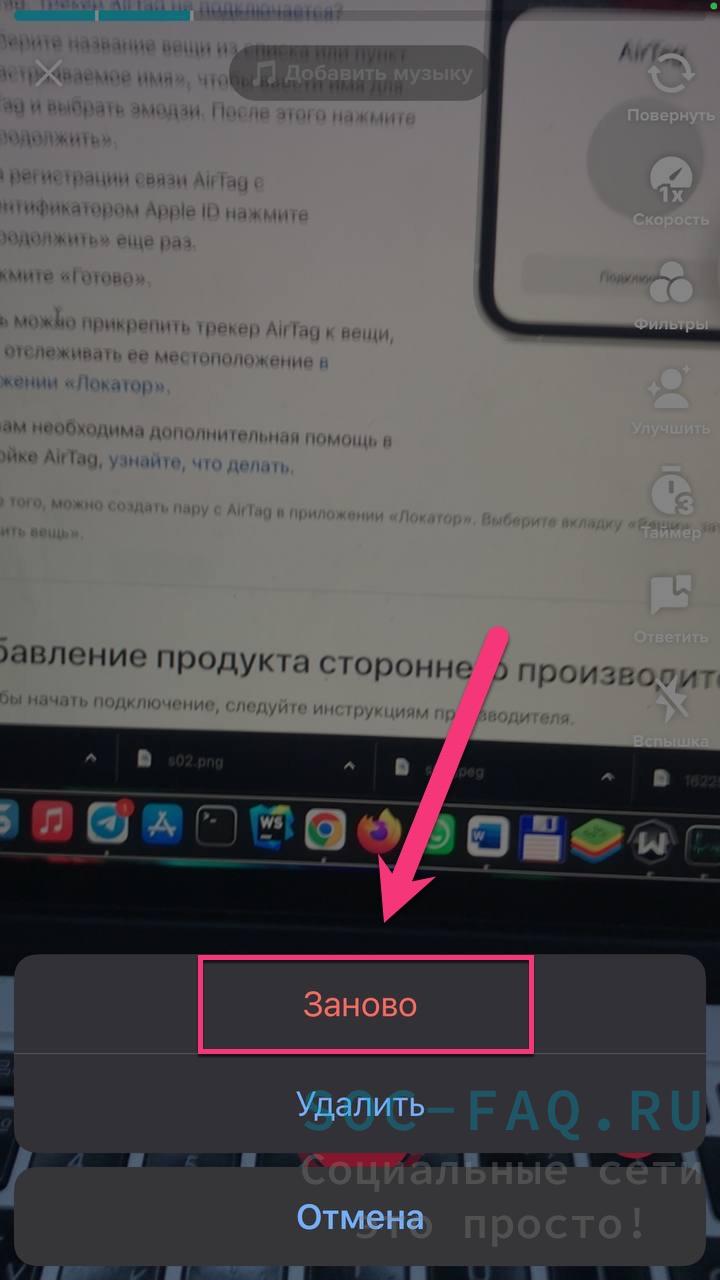
Черновик
В сервисе Тик Ток доступна функция сохранения ваших неопубликованных роликов. Они сохраняются в папку «Черновики». Если вы также хотите стереть все содержимое, то необходимо выполнить пошагово следующие действия:
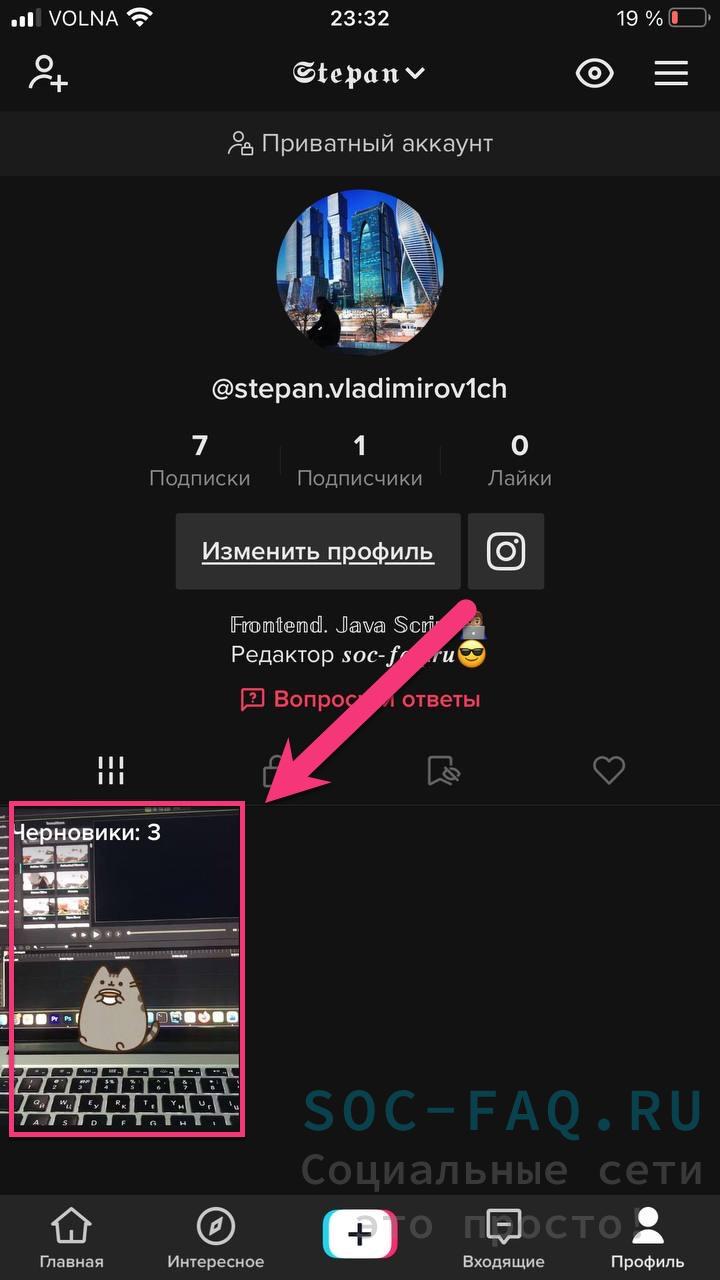
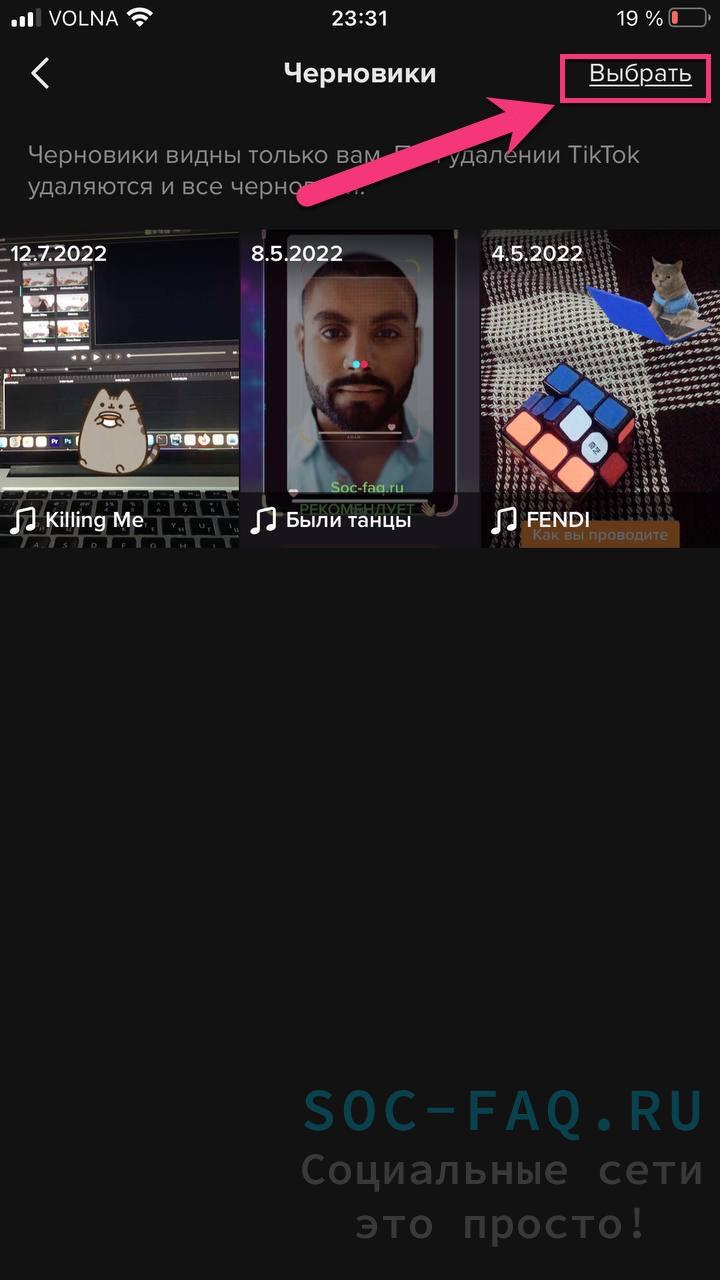
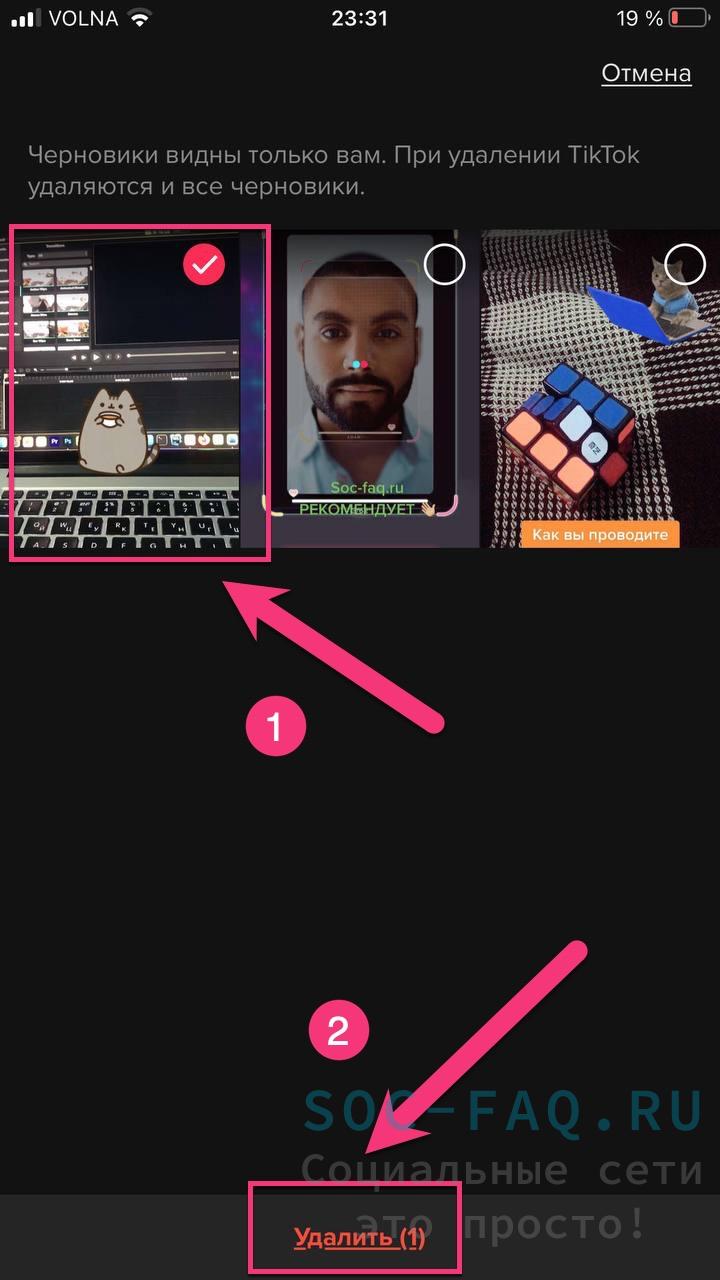
Возврат удаленного ролика
При удалении вами уже отснятого материала из сервиса Тик Ток, контент исчезает навсегда. Восстановление материала в приложении невозможно и считается нарушением авторских прав (см. основные правила сервиса Тик Ток).
Для возвращения уже ранее удаленного ролика, рекомендуем следовать одними из предложенных способов:





